コンテンツ
ニンテンドースイッチ有機ELモデルを購入後に絶対やらなきゃいけないこと
今さらだけどNintendo Switch 有機ELモデルを買ったので開封してみた。
ニンテンドースイッチを購入したら、絶対にやっておきたい事や付属品や保証書などについても解説するから、これからニンテンドースイッチを購入する人は参考にしてみてね!
楽天ブックスでニンテンドースイッチを購入
ネットで最安値のショップを色々探してみたけど、最終的にたどり着くのは「楽天ブックス」なんだよね。
Nintendo Switch(有機ELモデル) Joy-Con(L) ネオンブルー/(R) ネオンレッド
Nintendo Switch(有機ELモデル) Joy-Con(L)/(R) ホワイト
ネオンブルー&ネオンレッドモデルを楽天ブックスで購入した。
楽天ブックスで購入する理由はただ一つ。
それはポイントが付与されて実質最安値だから!
-

-
ニンテンドースイッチ(Nintendo Switch)本体を最安値で買う
コンテンツニンテンドースイッチ(Nintendo Switch)本体を最安値で買うニンテンドースイッチ本体のショップ一覧楽天ブックスで買えばスイッチ本体は最安値?クーポンがあればさらにお得に買えるヤフ ...
Amazonで買うと「380ポイント」しかつかない。

楽天ブックスで買うと、楽天会員の条件によってだけど「2965ポイント」もらえる。イベントやセールなどで倍率も変わってくるけどね。

楽天ポイントって、楽天市場以外に「楽天ペイ」でお店で使えるほか、「ラクマ」や「Joshin web」などでも使えるから結構便利なんだよね。
ニンテンドースイッチを買うなら少しでも安く買いたいからね。
安くお得に買いたいなら「楽天ブックス」で買うのオススメだよ!
以上、そういった理由から、私は楽天ブックスでニンテンドースイッチを購入した。
Nintendo Switch(有機ELモデル) Joy-Con(L) ネオンブルー/(R) ネオンレッド
Nintendo Switch(有機ELモデル) Joy-Con(L)/(R) ホワイト
販売店舗印と保証書について
楽天ブックスでニンテンドースイッチを買うと販売店舗印は押されていない。
ネットで買うと販売店印が押されてない方が多いかな。
不要になって買取ショップで売る場合は、販売店印無しの方が高く売れるから押してない方が都合がよい。
楽天ブックスで購入して、保証期間内に修理を受けたい場合は、購入証明するために領収証などが必要になってくる。
その場合は、楽天の「購入履歴」から「領収書を発行する」を押せば、PDFファイルにしてダウンロードできるので、紙ものにもプリントアウトして使うこともできる。
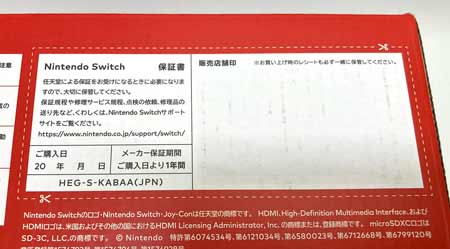
ニンテンドースイッチ有機ELモデルを開封
注文して届けられて、ダンボールから開ける瞬間がワクワクするよね。
欲しかった物を買うと「届くまでも楽しみ」だし、「届いてからはもっと楽しみ」だよね。

パッケージを開けるとテンションMAX!
やっとニンテンドースイッチ有機ELモデルを買えた!
カッコイイ!
カラフルなジョイコンが眩しすぎる。
今回「ネオンブルー&ネオンレッド」を購入したけど、人気なのは「ホワイト」の方みたいだね。ホワイトを買わなかった理由は、ジョイコンを外した時に、どっちが右か左かぱっと見でわからないし、あと、ホワイトってドックも白で見た目キレイだけど、日焼けで黄ばみそうだから買うのやめた。
実際どうなのかわからなくあくまで予想で話してるから気にしないでね。

上の内箱本体とジョイコンを取り出せば、下段には付属品が入ってる。
これはニンテンドースイッチ従来モデルと同じだね。

セット内容(付属品)
ニンテンドースイッチ有機ELモデルに入ってる内容物は以下の通り。
従来モデルとほとんど一緒。
それぞれの詳細を知りたい人は、多くの人がブログなどで紹介してるから検索してチェックしてみてね。
- スイッチ本体
- ジョイコン Joy-Con(L/R)
- Nintendo Switch ACアダプター
- Nintendo Switchドック
- Joy-Con グリップ
- Joy-Conストラップ×2
- HDMIケーブル(1.5m)
- セーフティーガイド

付属のジョイコングリップについて
従来モデルの時もだけど、付属のジョイコングリップって一度も使った事がない。
ジョイコングリップって、わざわざジョイコンをセットしないといけないから面倒なんだよね。
操作性の良さを考えたら、ちょっと高いけどプロコンを買ったり、他社の無線コントローラーを買った方が長い目で見たらオススメだと思う。
次期モデルではジョイコングリップを無くして、その分価格を安くしてくれた方が有難いんだけどね。

操作性にこだわるなら、純正プロコントローラーはどうかな?
2,500円前後で買える安くて使いやすい無線のコントローラーもあるよ!
タイムラグもないしコスパ最強のコントローラー!
BEBONCOOLの無線コントローラーを実際に買って使ってみたよ。
うちでは幼児や小学生が使うから、プロコンのような高いコントローラーを使わせるのはちょっと心配だったけど、このコントローラーならプロコンの1/3以下の価格で買えるから、幼児や小学生のお菓子を食べた手で触っても気にせず使わせることができるし、もし壊れても精神的ダメージも少ないのがいいよね。
-

-
純正プロコン不要!コスパの良い無線コントローラー買ってみた
コンテンツ純正プロコン不要!コスパの良い無線コントローラー買ってみた早速開封してみた細部をチェックそれぞれの角度からチェック 純正プロコン不要!コスパの良い無線コントローラー買ってみた ニンテンドース ...
開封してまず最初にやること
ニンテンドースイッチを購入した際に、開封したらまず最初にやっておきたいことを紹介するね。
以下はスイッチを守るためと快適に使うための最低限やる事だから参考にしてみてね。
- 画面に液晶保護ガラスを貼る
- 本体とジョイコンにシリコンカバー&カバーを付ける
- microSDカードを装着する
液晶保護ガラスを貼り付ける

スイッチの画面は相変わらず樹脂製(プラスチックみたいなやつ)だから傷が付きやすい。
従来モデルも有機ELモデルも画面は樹脂製。
なので、画面に液晶保護ガラスを貼り付けるのは必須!
貼り付ける儀式は開封時にやる事をオススメしたい。
ホコリや手垢もない状態で画面がキレイなことと、少しでも早く貼り付けることで、小傷すらつける隙を与えないということから、開封してすぐに貼った方がいい。
じゃどの液晶保護ガラスフィルムを買えばいい?って悩むよね。
Amazonで検索したら無数に出てくる。
無駄に高いものを買う必要もなく、レビュー評価の高くてコスパの良い商品を選ぶのが良いと思う。
私もレビューなどを参考に、かなり売れてるガラスフィルムを見つけ実際に購入して貼り付けてみた。
ガラスフィルムが4枚も付いて1,000円前後(2023年12月時点)だからコスパが良い。
ガラスフィルムは運が悪いとヒビや欠けたりすることがたまにあるし、貼るのを失敗したり粘着面にホコリが付いてしまったから、貼るのやり直したいなど思うことがある。
そんなとき4枚も付いていたら、貼るの失敗してもやり直せるから良いよ。
実際に購入して貼った様子を紹介してるよ!
貼る時のガイド付きだから、ほぼほぼ貼るの失敗しないと思う。
失敗しても4枚あるから気楽に貼れる。
このガラスフィルムは、ラウンドエッジ加工されてるから、貼り付けてガラスの辺を触っても引っかかりなく滑らかだよ。厚みそれほどなく本体とガラスの境目の違和感もない。
-

-
【ニンテンドースイッチ有機EL】Amazonで一番売れてる液晶フィルム購入レビュー
コンテンツ【ニンテンドースイッチ有機EL】Amazonで一番売れてる液晶フィルム購入レビューAmazonでレビュー評価の高いガラスフィルムガラスフィルムを貼ってみた 【ニンテンドースイッチ有機EL】A ...
本体とジョイコンにシリコンカバー&カバーを付ける

スイッチ本体とジョイコンもプラスチックみたいな樹脂製。
カバーやケース無しで直接手で触れて使用すると、擦れてテカテカ光り使い込んでる感が出てくる。
それを防ぐためにも、シリコンカバー&ハードカバーを装着することをオススメする。
ただシリコンカバーは経年劣化で黄ばむから、気になる人は避けた方がよいかもしれない。
スイッチ本体やジョイコンのテカり防止以外にも、落下や打撃から高価なスイッチを守る目的もあるから、いつまでもキレイに大切に使いたいという人には、シリコンカバー&ハードケースは装着した方がいい。
不要になって買取ショップに売る時も、汚いスイッチなら査定が下がり買取価格も安くなるから、トータルで見るとスイッチ本体やジョイコンをキレイに扱えばメリットしかないと思う。
そこそこ売れていてレビュー評価も高かったから買ったシリコンカバー&ハードカバー。
価格は1,500円前後(2023年12月時点)で比較的良心的な価格。
スイッチだけでも高いのに、アクセサリー品で更にお金を使いたくないと思ってるかもしれないけど、大切なスイッチが壊れてたり汚れてしまったら本末転倒なので、初期費用として保護するものには最低限の商品でもいいから買い揃えておきたいところ。
実際に購入して装着してみたよ。
ジョイコンにはシリコンカバー。
スイッチ本体はポリカーボネート(半硬型PC素材)が使われてる。
装着ながらドックにもセットできるから、わざわざカバーを外す必要もないからオススメだよ!
-

-
ニンテンドースイッチ有機ELモデル「シリコンカバー&ハードケース」オススメ商品レビュー
コンテンツニンテンドースイッチ有機ELモデル「シリコンカバー&ハードケース」オススメ商品レビューSwitch有機ELモデルカバージョイコンのシリコンカバージョイコンにシリコンカバーを装着してみた本体の ...
スイッチ本体をキレイに使っていきたいなら「液晶保護ガラスフィルム」と「シリコンカバー&本体カバー」を取り付けるのはマストと思ってね!
microSDカードを装着する

スイッチ本体保存メモリーは64GBしかない。
ダウンロード版のソフトなら数本しか入らない。それ以外にもセーブデータやキャプチャー画像・動画などを本体ばかりに入れたら容量はすぐにいっぱいになってしまう。
ゲームはダウンロード版じゃなく、ゲームソフト版だから、本体保存メモリーはそんなに使わないから、microSDカードは不要と思ってる人も、microSDセットしておくだけでも何かと使う機会があるから便利だよ。
microSDも容量の大きさと比例して価格も高くなる。
この頃のmicroSDも価格が安くなって、256GBでも2000円前半くらいで買える。
最安値の256GBのmicroSDは楽天市場に売ってるよ!
以下から楽天市場をチェックしてみてね。
お試し版をダウンロードしたり、キャプチャー画像や動画をmicroSDに保存したりと、microSDを差し込んでセットしておけば意外と使い道があるから便利だよ!
ヘビーユーザーなら512GBや1TBのmicroSDを買えばいいと思うけど、そうじゃない人は256GBがオススメだよ。
私も256GBを購入して使ってるよ。
ゲームソフト版しか買わないけど、細々あるデータは本体のメモリーに負荷をかけないようにmicroSDに設定してる。
-

-
ニンテンドースイッチ有機ELモデル対応のコスパ良いマイクロ(microSD)
コンテンツニンテンドースイッチ有機ELモデル対応のコスパ良いマイクロ(microSD)ニンテンドースイッチ本体の内蔵メモリ使用できるmicroSDカードニンテンドースイッチ動作済みお得なmicroSD ...
開封レビュー記事なのに、絶対必要なアクセサリーな感じの紹介になってしまった。アクセサリー紹介の続きを知りたい方は以下の投稿を読んでね!
-

-
ニンテンドースイッチ有機ELモデルに絶対必要なアクセサリー【Nintendo Switch】
コンテンツニンテンドースイッチ有機ELモデルに絶対必要なアクセサリー【Nintendo Switch】液晶保護ガラスフィルムジョイコンカバー&本体ケースハードケースコントローラー(プロコンなど)モバイ ...
スイッチの電源を入れてやること
スイッチの開封や準備ができたら、いよいよスイッチ本体を起動する。
新品購入すれば本体バッテリーはそこそこ充電されてるから、とりあえず起動することはできそう。

最初の起動で言語や各種設定をする。
スイッチ本体のニックネームなど設定は、あとからも変更可能だから、決まらず考えて止まってしまわないように、設定はどんどん進めて行こう。
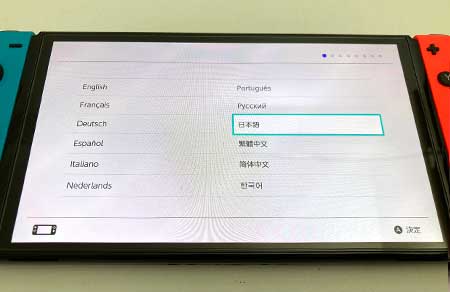
インターネット設定でWi-fiでネットを使用するために、アクセスポイントの設定をしておこう。。
初めてスイッチを起動するなら、スイッチをインターネットにつなげることで、本体やゲームソフトのアップデートが行われる。
重要なアップデートも含まれてるから、ゲームをプレイするのはアップデートが終わってからにしてね。
再起動が何度かされる。インストール中は電源を切ったりしないでね。
-

-
ニンテンドースイッチを無線Wi-Fiで接続方法!Wi-Fi設定も簡単接続
コンテンツニンテンドースイッチを無線Wi-Fiで接続方法!簡単Wi-Fi設定ニンテンドースイッチがインターネット接続してできることインターネットに接続しないとスイッチの楽しさは半減!ニンテンドースイッ ...
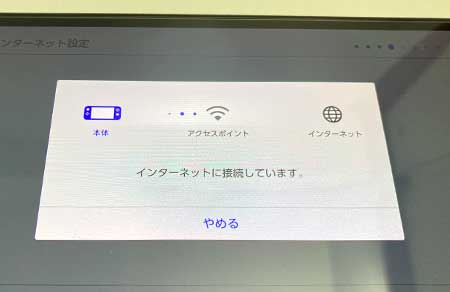
ニンテンドーアカウントを持ってない人は新規作成してね。
買い替えなどで既に持ってる人は、ログインしてからスイッチを楽しんで。
-

-
ニンテンドーアカウントの新規作成する方法
ニンテンドーアカウントはスイッチやゲームアプリをプレイする人は登録必須! 「ニンテンドーアカウント」とは、任天堂が提供する各種サービスを利用するときに必要となるアカウントです。 登録にはパソコンまたは ...










